Qt QChart坐标轴定制详解:打造数据展示专家级体验
发布时间: 2025-01-05 03:21:19 阅读量: 6 订阅数: 12 


使用qpainter 画坐标轴 实现 qchart功能 支持数据拖动 坐标轴反转
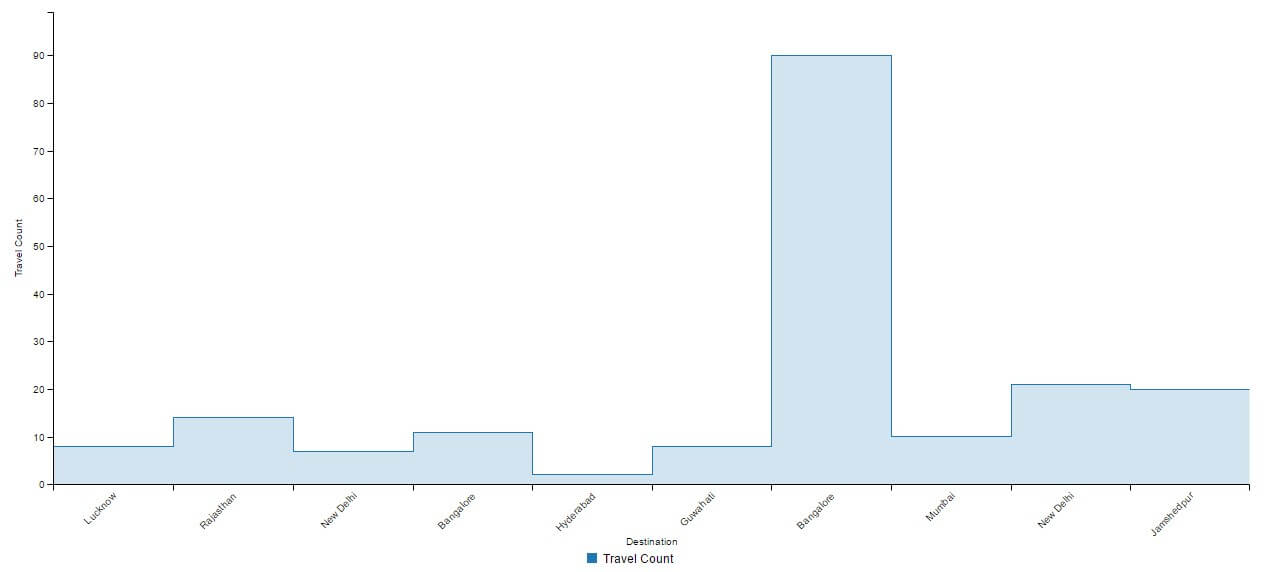
# 摘要
本文深入探讨了Qt QChart中坐标轴的定制技术,旨在为图表开发者提供更丰富和灵活的展示选项。文章首先概述了坐标轴定制的基本概念和类型,随后介绍了一系列基础和高级定制技巧,包括外观定制、范围调整、多坐标轴应用、交互动态调整、动画过渡效果等。进一步,文中分析了坐标轴与数据的交互应用,如同步调整、异常值处理和数据标记定制。通过具体的实践案例分析,展示了时间序列数据、金融图表和科学数据展示中的坐标轴定制方法。最后,文章讨论了坐标轴定制对性能的影响,并提出了优化策略和调试方法,总结了实现复杂定制的最佳实践和案例研究。
# 关键字
Qt QChart;坐标轴定制;图表数据同步;异常值处理;性能优化;调试方法
参考资源链接:[Qt QChart库图形缩放与平移详解](https://wenku.csdn.net/doc/6412b550be7fbd1778d42b47?spm=1055.2635.3001.10343)
# 1. Qt QChart坐标轴定制概览
在现代的数据可视化应用中,Qt QChart库为创建交互式的图表提供了一个强大的框架。尤其是坐标轴的定制功能,它让开发者能够精确地控制图表信息的展示方式,以适应各种复杂的数据可视化需求。在本章中,我们将概览Qt QChart中坐标轴定制的基本概念,为深入探究其定制细节打下基础。我们会从坐标轴的类型和作用出发,了解如何定制坐标轴的属性,以便实现更符合特定场景的图表设计。我们将探讨如何通过代码和工具定制坐标轴的颜色、线条样式,以及如何自定义刻度标记和标签,为接下来的深入学习做好准备。
# 2. 基础坐标轴定制
## 2.1 QChart中的坐标轴概念
### 2.1.1 坐标轴的类型和作用
在数据可视化中,坐标轴是理解图表信息的基础。Qt QChart 提供了多种坐标轴类型,以满足不同类型的数据显示需求。通常情况下,我们遇到的坐标轴类型包括线性坐标轴(QValueAxis),类别坐标轴(QCategoryAxis)和时间坐标轴(QDateTimeAxis)。
线性坐标轴是最常见的类型,用于连续数值数据的显示。它适合表达变量之间的相对大小关系。类别坐标轴则用于表示不连续的分类数据,比如一列产品名称。时间坐标轴顾名思义,用于展示时间序列数据,比如股票价格的小时图、日线图等。
这些坐标轴的作用不仅限于定位数据点,它们还能够提供重要的视觉线索,帮助用户理解数据分布、变化趋势以及数据间的关系。此外,坐标轴也常被用来辅助数据标记和注释的定位,增强了图表的表达能力。
### 2.1.2 坐标轴的属性和定制方法
QChart 中的坐标轴是高度可定制的。我们可以调整坐标轴的各种属性,例如:
- **范围(Range)**:设置坐标轴的数据范围,通常由最小值和最大值决定。
- **间隔(Intervals)**:定义坐标轴上刻度标记之间的间隔。
- **标签(Labels)**:定制每个刻度标记旁的文本,它们是数据点的可视表示。
- **交叉轴(Opposite Axis)**:将坐标轴放置在图表的相反侧,适用于某些特殊布局需求。
通过调用 QChart API 提供的相关方法,开发者可以轻松定制以上属性。例如,要设置一个坐标轴的范围,我们可以使用 `setRange` 方法:
```cpp
QValueAxis *axisX = new QValueAxis;
axisX->setRange(minValue, maxValue);
chart->addAxis(axisX, Qt::AlignBottom);
```
在这个例子中,我们首先创建了一个 QValueAxis 的实例,然后通过 `setRange` 方法为它设置了范围,并将其添加到了图表中。
## 2.2 自定义坐标轴外观
### 2.2.1 改变坐标轴的颜色和线条样式
自定义坐标轴外观是提升图表视觉效果的重要手段。QChart 允许开发者改变坐标轴的颜色和线条样式,使得图表与应用程序的风格保持一致。
```cpp
QPen pen(Qt::blue);
pen.setWidth(2);
axisX->setLinePen(pen);
```
在上述代码段中,我们首先创建了一个 QPen 对象,并设置了线条的颜色和宽度。接着,我们调用了坐标轴实例的 `setLinePen` 方法将其应用到坐标轴上。通过这种方式,我们可以轻松地改变坐标轴线条的外观。
### 2.2.2 添加和自定义刻度标记
刻度标记是坐标轴上用于指示数据点位置的标记。它们的外观可以通过一些属性进行定制:
```cpp
axisX->setMinorGridLineVisible(true);
axisX->setMinorGridLinesVisible(true);
axisX->setGridLineColor(Qt::gray);
axisX->setGridLineDashPattern(Qt::DashLine);
```
通过这些方法,我们不仅能够使次要刻度线和网格线可见,还能设定它们的颜色和虚线模式。这些设置增强了图表的可读性,同时也为图表增加了美观性。
### 2.2.3 坐标轴标签的定制
坐标轴标签是与刻度标记相对应的文本信息,它们提供了刻度标记的数值描述。QChart 提供了丰富的接口来定制这些标签的外观和位置。
```cpp
axisX->setLabelFormat("%.2f"); // 设置标签格式为两位小数
axisX->setLabelsAngle(45); // 设置标签旋转45度
```
通过 `setLabelFormat` 方法,我们可以定义标签显示的数字格式。例如,如果希望坐标轴标签显示两位小数,可以使用 `%.2f` 作为格式字符串。`setLabelsAngle` 方法则允许我们旋转标签,以适应密集的刻度标记或节省空间。
## 2.3 坐标轴范围和间隔设置
### 2.3.1 设置坐标轴的显示范围
坐标轴的显示范围是图表设计中的一个重要元素。合理的范围设置不仅能够突出显示图表想要表达的数据趋势,还能避免部分数据点的视觉拥挤。
```cpp
axisX->setRange(-10, 110);
```
在本示例中,我们通过 `setRange` 方法设置了一个坐标轴的显示范围从 -10 到 110。这样的设置可以确保图表中所有的数据点都能被清晰地展示。
### 2.3.2 控制坐标轴的间隔和刻度数
除了范围之外,刻度间隔的控制也是坐标轴定制的一个重要方面。在某些场景下,控制显示的刻度数量以提高图表的可读性是非常有用的。
```cpp
axisX->setMinorTickCount(5);
axisX->setMajorGridLineVisible(true);
```
通过 `setMinorTickCount` 方法,我们可以设定次要刻度的数量。而 `setMajorGridLineVisible` 方法则让主要网格线可见,有助于观察数据的趋势和周期性。
通过这些方法,我们可以实现坐标轴的精确控制,使图表更加直观易懂。
# 3. 高级坐标轴定制技巧
在掌握基础坐标轴定制之后,进阶到高级技巧,我们将探讨如何使用多个坐标轴,创建动态和交互式的坐标轴定制,以及如何通过动画和过渡效果改善用户体验。
## 3.1 多坐标轴的使用与定制
### 3.1.1 同图表中多个坐标轴的创建与同步
在复杂数据集或进行多个变量对比时,单一坐标轴可能不足以清晰展示所有信息。Qt QChart提供了多坐标轴功能,允许我们为图表添加多个轴,以展示不同的量度。创建和同步这些坐标轴的基本步骤如下:
- 首先,在图表(QChart)中添加主坐标轴。
- 接着,使用 `addAxis()` 方法为图表添加新的坐标轴。`addAxis()` 方法接受一个QValueAxis作为参数,并允许指定新轴应附加到图表的哪个边。
- 然后,可以为每个数据系列指定它应该使用哪个坐标轴。
```cpp
// 示例代码:创建并同步多个坐标轴
QChart *chart = new QChart();
QValueAxis *axisX = new QValueAxis();
QValueAxis *axisY = new QValueAxis();
chart->addAxis(axisX, Qt::AlignBottom);
chart->addAxis(axisY, Qt::AlignLeft);
QSplineSeries *series1 = new QSplineSeries();
QSplineSeries *series2 = new QSplineSeries();
series1->attachAxis(axisX);
series1->attachAxis(axisY);
series2->attachAxis(axisX);
series2->attachAxis(axisY);
chart->addSeries(series1);
chart->addSeries(series2);
chart->createDefaultAxes();
// 应用场景中,可以根据不同的数据系列特点选择相应的坐标轴
```
### 3.1.2 多坐标轴对齐和相对位置设置
在多坐标轴布局时,需要设置它们的对齐方式和相对位置,确保数据系列能够清晰地呈现在图表中。可以通过设置坐标轴的 `alignment` 属性来调整其对齐方式,并使用 `setRange` 方法来微调轴的范围。
```cpp
// 设置坐标轴对齐方式和范围
axisY1->setAlignment(Qt::AlignLeft);
axisY2->setAlignment(Qt::AlignRight);
// 设置坐标轴的范围
axisY1->setRange(minValue, maxValue);
axisY2->setRange(minValue, maxValue);
```
通过精确控制坐标轴的对齐和位置,可以创建出清晰且美观的多变量图表。
## 3.2 坐标轴交互动态定制
### 3.2.1 响应用户输入动态调整坐标轴
创建交互动态的图表能够提升用户体验,使用户能够通过输入来控制图表的展示。这通常涉及到监听鼠标或键盘事件,并相应地调整坐标轴属性。比如,用户可能会想要放大某个特定的数据区域。
```cpp
// 示例代码:监听鼠标滚轮事件来动态缩放坐标轴
void MyChart::wheelEvent(QWheelEvent *event) {
if (event->angleDelta().y() > 0) {
// 用户向前滚动鼠标滚轮(放大)
// 逻辑代码:调整坐标轴范围或刻度
} else {
// 用户向后滚动鼠标滚轮(缩小)
// 逻辑代码:调整坐标轴范围或刻度
}
chart()->update();
}
```
### 3.2.2 交互式缩放和平移坐标轴
Qt QChart 提供了交互式缩放和平移功能,可以让用户通过拖动和滚轮操作来缩放和平移图表。开发人员可以通过 `ChartView` 的 `zoomIn()` 和 `zoomOut()` 方法来实现这一功能,并可以自定义缩放和平移的范围。
```cpp
// 示例代码:交互式缩放和平移坐标轴
chartView->zoomIn(); // 缩放进入图表
chartView->zoomOut(); // 缩放退出图表
```
这些方法对于创建动态和响应式的图表界面是基础,通过更细致的定制,可以极大地提高用户交互体验。
## 3.3 坐标轴动画和过渡效果
### 3.3.1 实现坐标轴变化的平滑过渡
Qt QChart 提供了内置的动画和过渡效果,使图表在坐标轴变化时能够平滑地进行过渡,避免突兀的变化。平滑过渡通过 `setAnimationOptions()` 方法启用,并且可以通过不同的参数来控制动画效果的类型。
```cpp
// 启用图表过渡动画
chart->setAnimationOptions(QChart::SeriesAnimations);
// 示例:设置平滑动画效果
chart->animationOptions() |= QChart::SeriesAnimations;
```
### 3.3.2 应用动画效果增强视觉反馈
QChart 提供的动画选项不仅限于平滑过渡,还包括图表的系列动画、图元动画等。可以通过设置不同的动画选项来增强用户对数据变化的视觉感知。
```cpp
// 示例代码:应用不同动画效果增强视觉反馈
chart->setAnimationOptions(QChart::GridAxisAnimations | QChart::SeriesAnimations);
```
正确地应用这些动画效果可以改善用户理解图表变化的方式,并且在呈现复杂数据时提供更丰富的视觉体验。
以上就是高级坐标轴定制的三个主要技巧。在接下来的章节中,我们将继续深入探讨坐标轴与数据的交互应用,以及在实际案例中如何应用这些高级技巧。
# 4. 坐标轴与数据的交互应用
## 4.1 坐标轴与图表数据同步
### 4.1.1 如何根据数据动态调整坐标轴
在构建动态图表时,坐标轴需要根据数据的变化自动调整其范围和间隔。实现这一功能可以通过编程方式监听数据集的变化,并相应地更新坐标轴的设置。
首先,我们需要了解Qt QChart中的`axisX()`和`axisY()`方法可以分别获取X轴和Y轴对象,然后可以设置其最大值和最小值来调整坐标轴的范围。
```cpp
void CustomChart::handleDataChanged(const QStringList &newData) {
// 假定newData是更新后的数据列表
QList<qreal> dataPoints;
foreach (const QString &data, newData) {
// 将数据转换为qreal类型,并添加到列表中
dataPoints.append(data.toDouble());
}
// 检查数据点列表是否为空,防止更新错误
if (!dataPoints.isEmpty()) {
// 获取X轴和Y轴
QValueAxis *
```
0
0





